Kako automatski postaviti Reddit pozadine kao pozadinu na računalu i Androidu

Postavljanje pozadina na Redditu kao pozadine neće utjecati na korisnost web stranice, ali će vam pomoći s vašim iskustvom tijekom surfanja.
U posljednjih nekoliko desetljeća promijenila su se ne samo naša računala nego i način na koji ih koristimo. U isto vrijeme naše aplikacije, programi i operativni sustav postali su svjetliji i šareniji, a naši zasloni dobili su više gnjida i veći kontrast, a da ne spominjemo veličinu. Srećom, lako možemo promijeniti svjetlinu zaslona u sustavu Windows 10. Na taj način lakše vidimo sadržaj ekrana kada je vani svijetlo, a čuvamo oči kada radimo u mračnim prostorijama.
Postoji nekoliko načina na koje možete promijeniti svjetlinu u sustavu Windows 10, od kojih su neki nevjerojatno laki. U nekim slučajevima to bi bilo jednostavno poput klika i povlačenja.
Nažalost, neki GPU-ovi i zasloni neće dopustiti ovu vrstu promjene, što znači da ćete morati koristiti druga sredstva za promjenu svjetline.
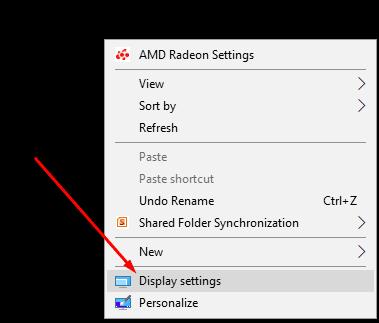
Iako je moguće otići na upravljačku ploču za pristup postavkama zaslona, najlakši način za to je da desnom tipkom miša kliknete bilo koju praznu površinu na radnoj površini i odaberete ovu opciju s padajućeg izbornika.
Ako vaš zaslon i GPU imaju mogućnost mijenjanja svjetline, vidjet ćete "traku svjetline" čim kliknete na opciju postavki zaslona.
Samo zapamtite da ove značajke neće biti dostupne dok ste u "Tamnom načinu rada", gdje ćete morati koristiti "Noćno svjetlo" da biste olakšali prikaz na ekranu.
Rad na prijenosnom računalu, tabletu ili mobilnom telefonu ponekad zahtijeva podešavanje svjetline zaslona ovisno o svjetlu na kojem radite. Ako radite u zatvorenom prostoru, možda će vam trebati puno svjetliji zaslon u usporedbi sa svjetlinom koja vam je potrebna kada radite na otvorenom.

Cijela obitelj Windows, posebno Windows 10, nudi brojne načine na koje se može promijeniti svjetlina zaslona.
Prvi korak je otvaranje Akcijskog centra. To se jednostavno može učiniti klikom na ikonu obavijesti koja se nalazi u donjem desnom kutu zaslona vašeg Windows 10 računala.
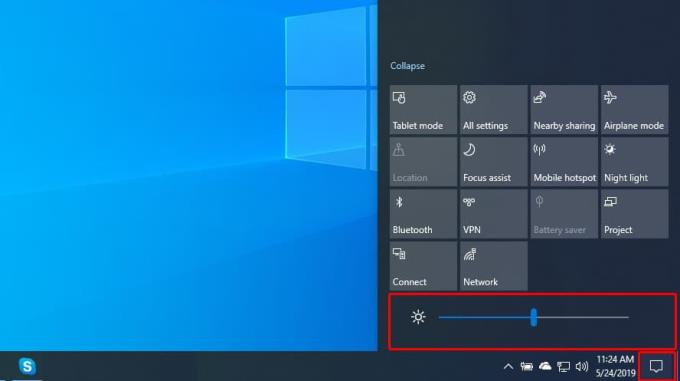
U Akcijskom centru bit će kutija sa ikonom sunca. Ova se ikona koristi za povećanje ili smanjenje svjetline zaslona. Odaberite ovu ikonu.
Morat ćete odabrati jednu od pet unaprijed postavljenih razina svjetline zaslona; 0%, 50%, 75% i 100%. Ako mislite da bi bilo koja od dostupnih opcija udovoljila vašim zahtjevima, odaberite je. Ako trebate nešto drugo osim ovih opcija, postoje drugi načini na koje možete promijeniti svjetlinu.
Idite u Akcijski centar. Postojat će gumb Svjetlina. Desni klik na njega uz pomoć miša. Pojavit će se poveznica pod nazivom Idi na postavke.
Odaberite ga lijevom tipkom miša. Nakon što ga odaberete, dobit ćete pristup naprednim postavkama svjetline sustava Windows 10. Ovdje će se nalaziti vodoravna traka koja će pokazati trenutnu svjetlinu zaslona. Povucite crtu ulijevo da biste smanjili svjetlinu ili je povucite udesno da biste je povećali.
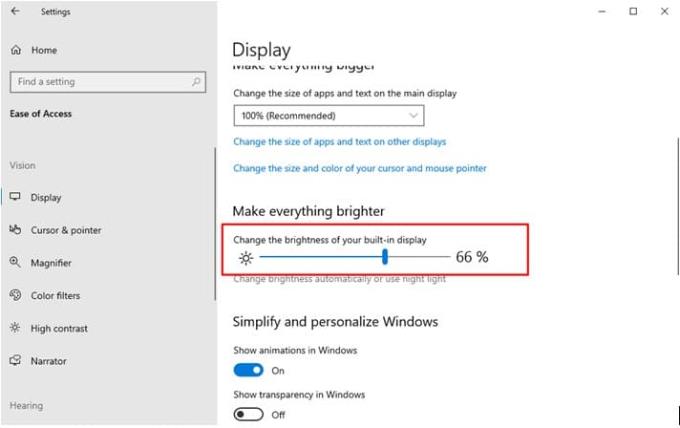
Neposredno ispod ovoga je okvir pod naslovom "Automatski promijeni svjetlinu kada se osvjetljenje promijeni". Odabirom ovog okvira omogućit će se značajka Windows 10 Dynamic Lightning. Ova značajka koristi web kameru za otkrivanje svjetla u vašem okruženju i prilagođavanje svjetline zaslona u skladu s tim.
Postoje određene tipkovnice za mobitele, tablete i prijenosna računala koje imaju određene tipke koje čine podešavanje svjetline zaslona iznimno jednostavnim. Te tipke nisu korisne samo u sustavu Windows 10 već u svim verzijama sustava Windows. Primjer za to je na prijenosnom računalu HP Spectre 13t. Na ovom prijenosnom računalu, F2 i F3 se mogu koristiti za povećanje i smanjenje svjetline zaslona.
Svjetlina zaslona Surface Pro uređaja koristi druge načine za povećanje i smanjenje svjetline. Pritisnite Fn + Del ako želite povećati svjetlinu, a pritisnite Fn + BACKSPACE ako je želite smanjiti.
Na prijenosnom računalu Lenovo Legion Y520, koji radi sa sustavom Windows 10, F + F11 se može koristiti za smanjenje svjetline zaslona, dok se Fn + F12 može koristiti za povećanje svjetline.
Brzi Google će reći gdje su ključevi vaše računalo, tablet ili telefon.
MS Windows je i dalje najčešći operativni sustav na Planetu. Prednosti korištenja Windowsa nekada su se mjerile u odnosu na korištenje konkurentskih operacijskih sustava za stolna računala, poput MacOS-a ili Linuxa, no trenutno je u većoj opasnosti da ga nadmaši Android.
Pros
– Svestrani
– Produktivni
– Sigurni
– Dobre izvorne aplikacije
Protiv
– Glomazni
– Teški resursi
– Razvijeno za tipkovnicu i miš
Možete kupiti USB disk i pridružiti se milijunima korisnika diljem svijeta na platformi koja se smatra industrijskim standardom.
Postavljanje pozadina na Redditu kao pozadine neće utjecati na korisnost web stranice, ali će vam pomoći s vašim iskustvom tijekom surfanja.
Microsoft je najavio da će siječanj 2020. označiti kraj života za Windows 7, što znači da službena podrška za proizvod više neće funkcionirati.
Dobro je poznata činjenica da većina aplikacija u vlasništvu Facebooka sada ima značajku "Priče". Također je prisutan na WhatsApp-u u obliku “WhatsApp Status”. Nažalost, većina korisnika mora posegnuti za snimanjem zaslona.
Istražujemo značajke sustava Office 365 ili Office 2019 i utvrđujemo je li to prava kupnja.
Uz Windows 10 možete odmah pristupiti programima ili aplikacijama koje su vam potrebne tako da ih prikvačite na programsku traku.
Windows 10 je najnoviji dodatak obitelji Windows i bio je cilj Microsofta kada je dizajnirao ažurirani OS da ga učini sigurnijim i sigurnijim.
Windows 10 dolazi s mnogo novih značajki, ali od svih njih, Cortana je jedna od najboljih. Možete ga koristiti čak i za gašenje računala.
Ako ste tehnički potkovani, pomoću ovih uputa možete instalirati One UI Beta na Galaxy Note 9, S9 i S9 Plus.
Animoji je bio jedna od značajki iPhonea o kojima se najviše pričalo kada su Animojii lansirani, ali su do sada ograničeni samo na iPhone X. Ipak, postoji način da dobijete nešto usporedivo na svom Android uređaju.
Obavljanje zadataka bez prekida je uvijek zadovoljavajuće. Stalna ometanja mogu biti frustrirajuća i neugodna. Isto vrijedi i za rad na ekranu. Ponovljeni oglasi koji se pojavljuju je
Pogotovo u situacijama na radnom mjestu, trebali biste znati važne prečace u Microsoft Outlooku kako biste olakšali svoj posao i kako biste brže rješavali sve zadatke.
U svijetu igrača, Windows se smatra jednom od najboljih platformi za korištenje. Windows 10 svake godine dobiva višestruka ažuriranja koja poboljšavaju igranje igara na računalu uz posebnu optimizaciju softvera.
Općenito je poznato da je jedna od glavnih razlika između iPhonea i Androida ta što Android telefoni ne mogu koristiti iMessage. Razlog zašto ljudi pretpostavljaju da iMessage nije opcija
Više korisnika Androida može imati vlastiti prostor s vlastitim aplikacijama i podacima na svojim uređajima. Evo kako sve to postaviti.
Windows 10 je Microsoftov operativni sustav koji je lansiran 2015. To je jedan od glavnih Microsoftovih operativnih sustava. Korisnici sustava Windows 10 s vremena na vrijeme primaju ažuriranja softvera. Ova ažuriranja pokušavaju poboljšati operativne sposobnosti sustava Windows 10s, ali cjelokupna budućnost nije jasna, a čak ni oni koji su upoznati s Microsoftovim proizvodima nisu sasvim sigurni što čeka OS.
Akronim NFC je skraćenica od Near Field Communication. Kao što naziv govori, omogućuje komunikaciju između kompatibilnih uređaja koji su u neposrednoj blizini.
Ako ste korisnik Windowsa, možda ćete naići na crnu strelicu. Crnu strelicu možete vidjeti u svim verzijama sustava Windows u Upravitelju uređaja. Što oni znače?
Android Pie, također poznat kao Android 9 Pie, najnovija je verzija Android OS-a. Prvi put je lansiran 2018. godine, a ažuriranje je dostupno za gotovo sve nove Android telefone.
Android telefoni koriste jedan od najboljih i najstabilnijih dostupnih operativnih sustava, ali ponekad ovaj operativni sustav može uzrokovati probleme. Ako smatrate da nešto nije u redu, pokušajte ponovno pokrenuti uređaj u sigurnom načinu rada da vidite hoće li to riješiti problem.
Istražujemo isplati li se nadogradnja na Microsoft Office 2019 uz ovu recenziju proizvoda.
Postoji mnogo razloga zašto se vaše prijenosno računalo ne može spojiti na WiFi i stoga postoji mnogo načina za ispravljanje pogreške. Ako se vaše prijenosno računalo ne može spojiti na WiFi, možete pokušati sljedeće načine za rješavanje ovog problema.
Nakon stvaranja USB pogona za instalaciju sustava Windows, korisnici bi trebali provjeriti performanse USB pogona kako bi vidjeli je li uspješno stvoren ili ne.
Nekoliko besplatnih alata može predvidjeti kvarove diska prije nego što se dogode, dajući vam vremena za izradu sigurnosne kopije podataka i zamjenu diska na vrijeme.
Pomoću pravih alata možete skenirati svoj sustav i ukloniti špijunski softver, adware i druge zlonamjerne programe koji se mogu nalaziti na vašem sustavu.
Kada se računalo, mobilni uređaj ili pisač pokuša povezati s računalom sa sustavom Microsoft Windows putem mreže, na primjer, može se pojaviti poruka o pogrešci mrežni put nije pronađen — pogreška 0x80070035.
Plavi ekran smrti (BSOD) je česta i ne nova greška sustava Windows koja se javlja kada se na računalu pojavi neka ozbiljna sistemska greška.
Umjesto ručnog i izravnog pristupa u sustavu Windows, možemo ih zamijeniti dostupnim CMD naredbama za brži pristup.
Nakon bezbroj sati korištenja prijenosnog računala i zvučnika na stolu, mnogi ljudi otkrivaju da nekoliko pametnih nadogradnji može pretvoriti njihov skučeni studentski prostor u vrhunsko središte za streaming bez prevelikog troška.
Iz sustava Windows 11, Internet Explorer će biti uklonjen. U ovom članku, WebTech360 će vas voditi kroz korištenje Internet Explorera na Windowsima 11.
Dodirna površina prijenosnog računala nije samo za pokazivanje, klikanje i zumiranje. Pravokutna površina također podržava geste koje vam omogućuju prebacivanje između aplikacija, upravljanje reprodukcijom medija, upravljanje datotekama, pa čak i pregled obavijesti.




























